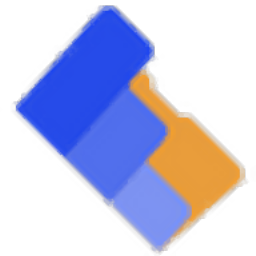
Firefoo(数据处理软件)
v1.0.2 官方版- 软件大小:81.7 MB
- 更新日期:2021-05-21 11:12
- 软件语言:英文
- 软件类别:数据库类
- 软件授权:免费版
- 软件官网:待审核
- 适用平台:WinXP, Win7, Win8, Win10, WinAll
- 软件厂商:

软件介绍 人气软件 下载地址
Firefoo提供数据库处理,您可以在软件加载Firebase项目分析,可以在软件查看数据表内容,从而将需要的数据提取,将需要的集合内容提取,也支持将数据编辑为json文档,您导入到软件的项目可以展示树形列表,方便你快速找到数据内容,您可以在软件查询数据,使用软件提供的条件参数对数据分析,从而在Firebase找到您需要的数据;软件也提供数据脚本编辑功能,加载数据项目到软件就可以制作脚本,可以使用Node.js
Admin SDK快速编写脚本,可以在软件运行脚本,本软件功能还是很多的,适合需要查看Firebase数据内容的朋友使用!
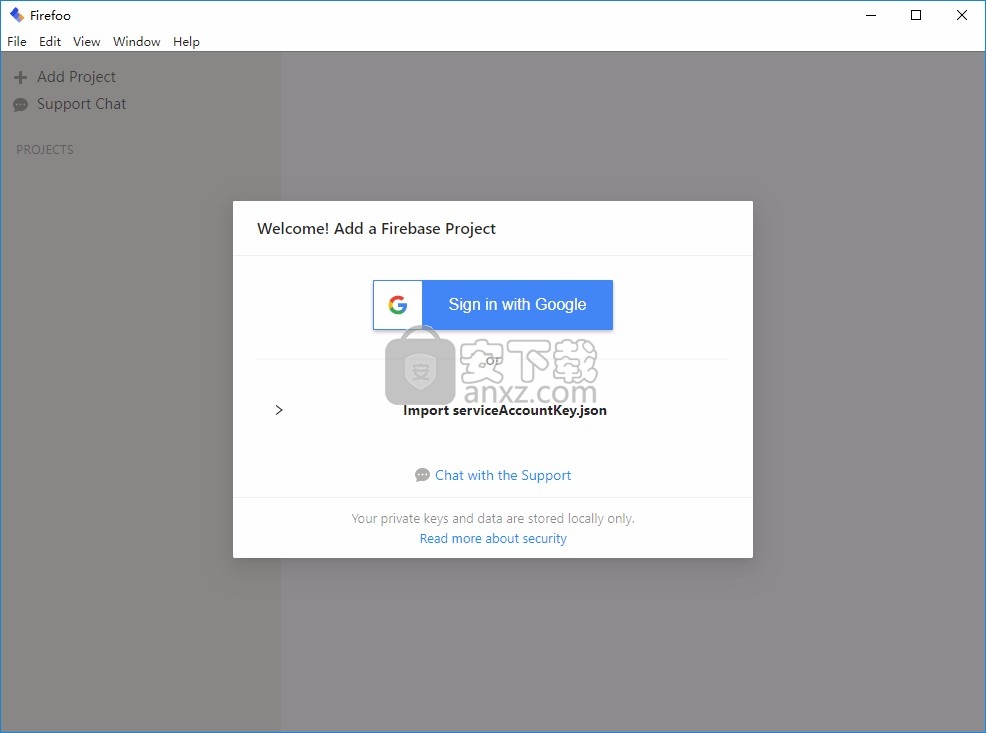
软件功能
一、简单过滤,智能数据查看和轻松编辑
使用多个where条件和order by子句对数据进行切片和切块。Firefoo支持其他运算符,例如starts-with和is-not-null。
可以在“表”和“树形视图”中内联编辑结果-只需双击即可!
为了防止数据不一致,还有一种批处理编辑模式:在本地构建一组更改,然后一次提交所有更改。
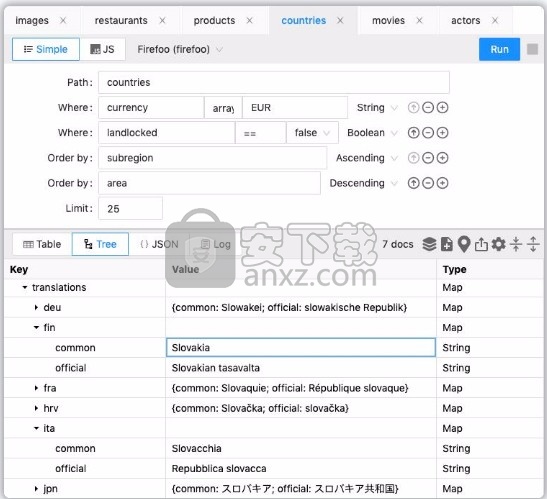
二、编写快速脚本从未如此简单!
Firefoo是Firestore的JavaScript Shell!使用Node.js Admin SDK快速编写脚本,无需进行设置。
用JavaScript编写Firestore查询,以您希望的任何方式读取,写入和删除数据。熟悉的VSCode编辑器提供了语法突出显示和类型提示。
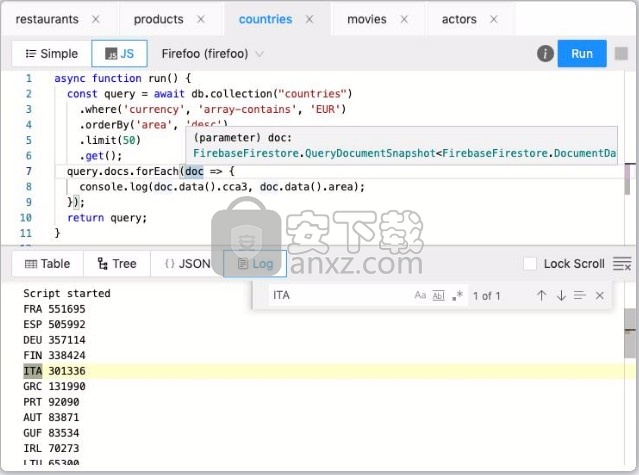
三、以正确的方式浏览您的数据!
通过在Firefoo的核心表格视图中查看数据,使数据有意义!根据需要重新排序和隐藏表格列!
数据中的嵌套字段(地图/ JSON对象)可以分为多列(右键单击表标题)。
对于简单的字段,内联编辑可以节省您的时间。对于复杂的字段,JSON编辑器正是您所需要的!
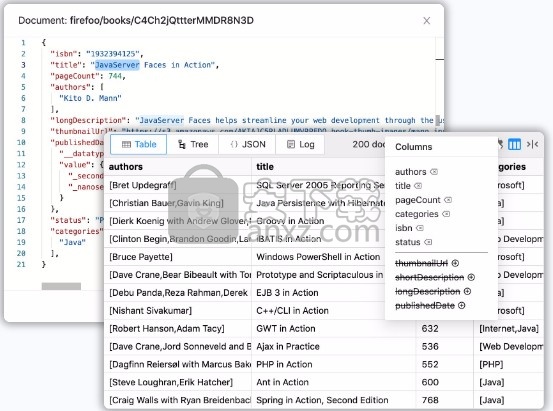
四、Geopoint和图像预览
如果将图像存储在Firestore中,则可以在Firefoo中预览图像,只需右键单击即可。
Geopoints也是如此!在交互式地图上可视化查询结果的坐标。单击特定点以查看文档详细信息。
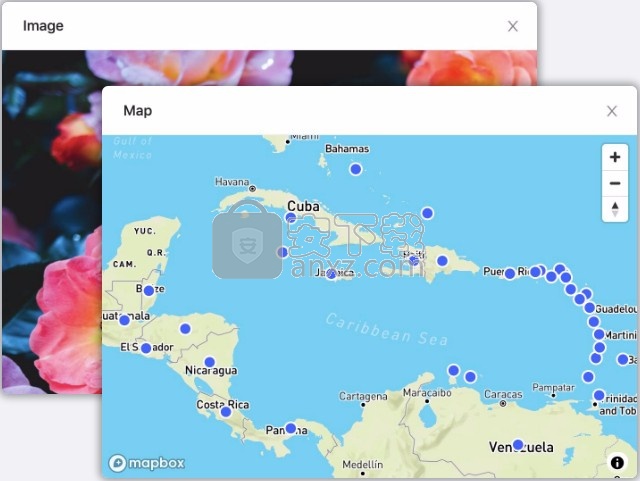
五、用谷歌登录
使用“使用Google登录” 按钮可舒适安全地连接到您的Firestore数据库。
或者,您可以使用服务帐户密钥进行连接,该帐户帐户授予管理员对Firestore项目的访问权限。
无论哪种方式,连接都仅在您的计算机和Google之间建立。Firefoo不使用可以访问您的数据或机密的中间后端。
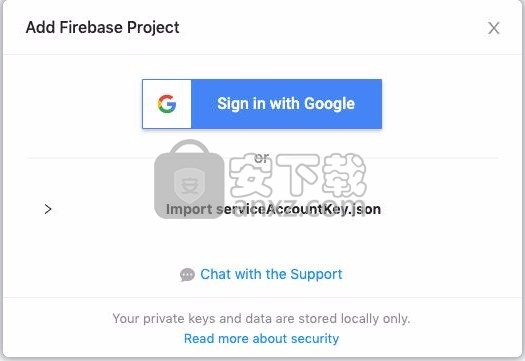
六、这只会划伤表面!
为了确保界面整洁,右键单击上下文菜单中隐藏了许多功能。不要害怕在您看到的所有内容上进行尝试。
当然,大多数常用功能也可以通过键盘快捷键访问!
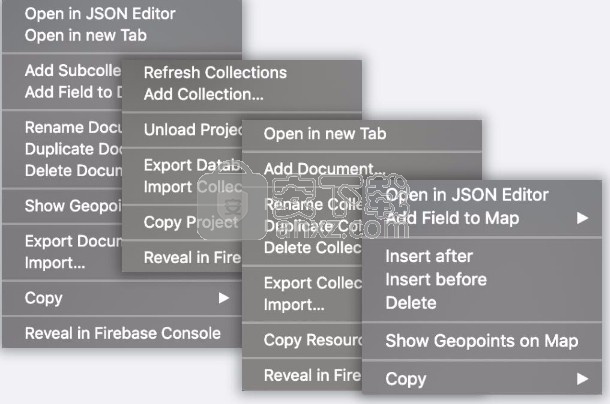
软件特色
1、可以在软件查看Firebase数据,直接将Firebase导入到软件
2、可以使用Google账号登录软件
3、支持chat聊天功能,直接在软件和朋友聊天
4、支持数据提取功能,将需要的数据迁移到本地保存
5、可以提供JS编辑脚本,可以通过JS修改数据
6、支持将数据保存为json
7、使用这款软件可以更好查看Firebase数据库
8、提供图形化的界面管理你的数据库,浏览更方便
9、查看数据更加方便,轻松在树形界面查看数据资源
10、也可以在软件快速查询数据,也可以预览图像内容
使用说明
1、打开Firebase就可以显示软件的登录界面,如果你有Google就可以登录
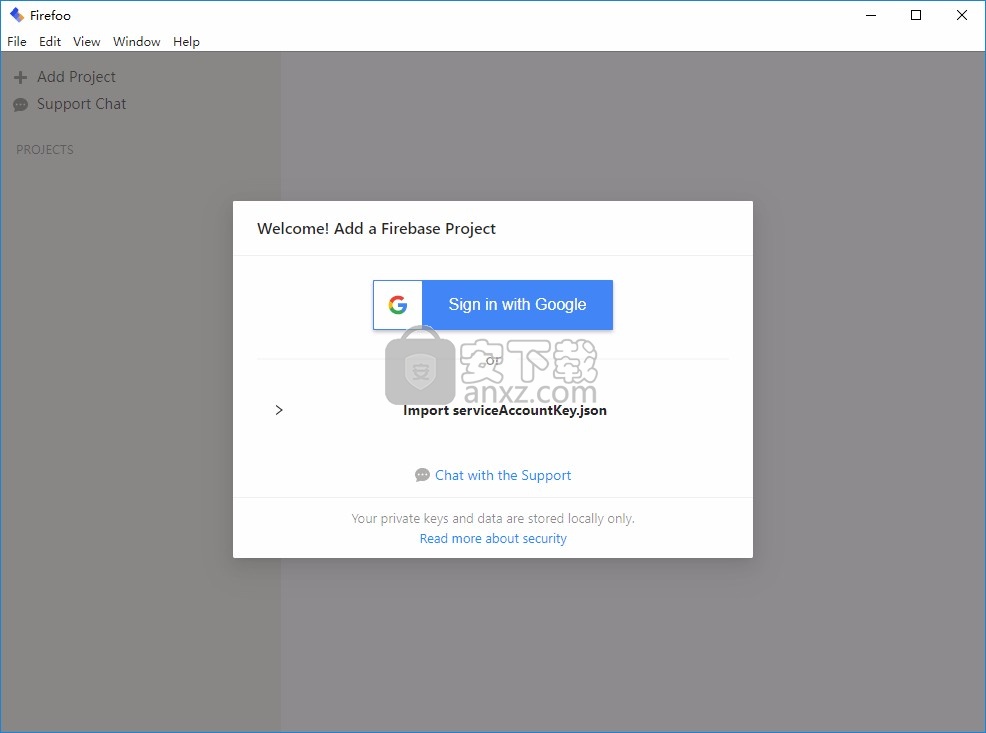
2、提示聊天功能,如果你有chat就可以在软件聊天
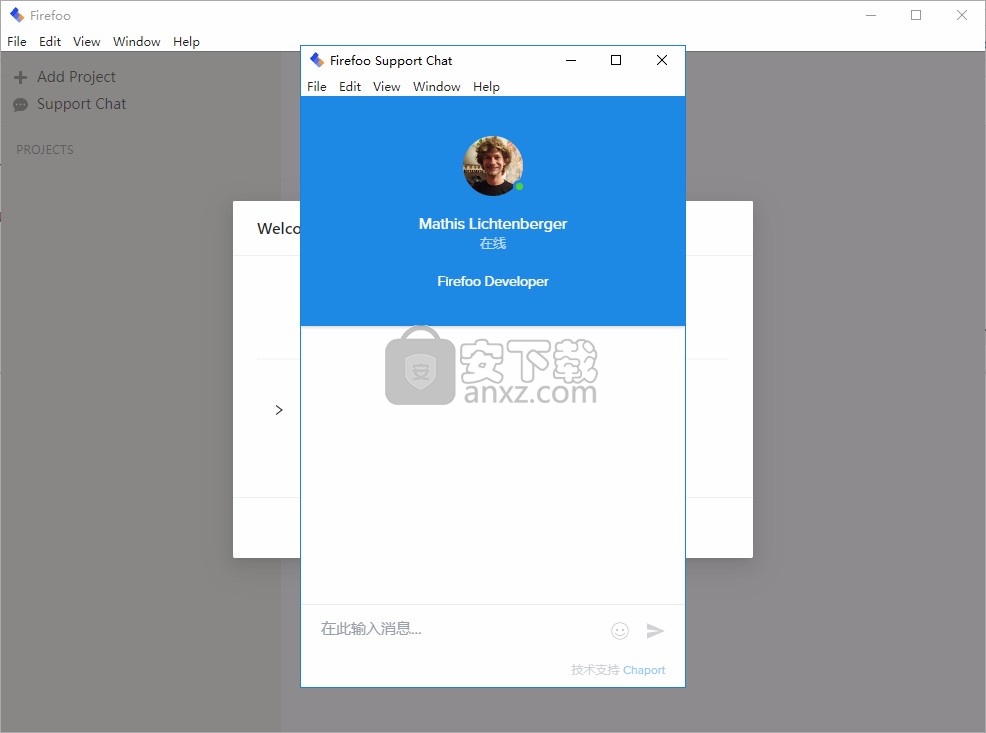
3、这款是导入功能,可以直接添加Firebase项目,可以导入json
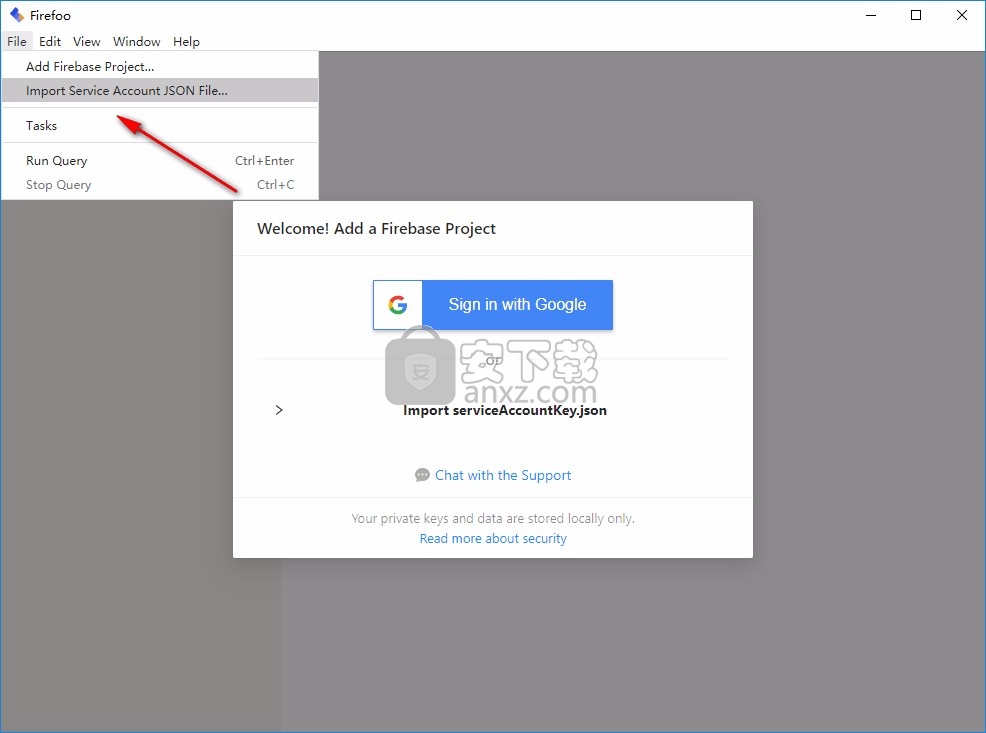
官方教程
Firefoo是一个强大的新工具,可让您每天更高效地使用Firebase Firestore。它使您可以轻松浏览,查询,编辑,预览和编写数据脚本。
能力
您可以在树状视图或经典表中浏览项目的数据结构。无论数据多么嵌套,都可以轻松地编辑数据。
Firefoo内置了针对地理位置,图像等的预览。
Firefoo拥有官方的全部权力 Firebase管理员SDK 使您能够编写任意脚本。这使您无需每次与Firestore数据库进行交互时都必须建立新项目。
概述
Firefoo的屏幕截图
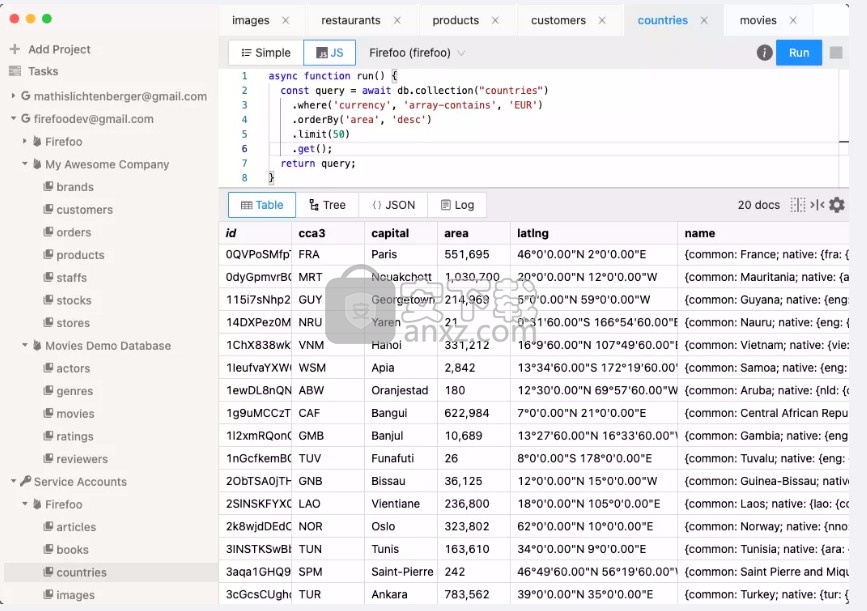
侧边栏
左侧的侧边栏显示了您的所有Google帐户。在这种情况下,请输入mathislichtenberger@gmail.com和firefoodev@gmail.com。在“服务帐户”标题下,列出了其他项目,这些项目是通过 服务帐号密钥。如果要添加Google帐户或服务帐户密钥,则必须单击“任务”按钮旁边的加号。可以双击打开项目。双击一个集合将创建一个新选项卡,其中该集合已打开。
标签栏
标签栏显示所有打开的标签,您可以使用键盘快捷键Ctrl + Tab(在macOS上为Cmd + Tab)在标签之间进行切换。
顶窗格
顶部窗格使您可以在“简单”和“ JS”编辑器之间切换。简单的编辑器允许查询但不能处理数据。在JsEditor中,您将拥有Admin SDK的全部功能。单击“运行”按钮将执行当前活动编辑器的内容。
输出窗格
“输出”窗格包含数据的多种不同表示形式。如屏幕快照所示的表格视图,用于分层检查数据的树形视图和用于查看原始数据的JSON视图。仅表和树视图允许编辑和预览数据。要编辑数据,请在单元格上按“ F2”,要预览图像或地理坐标,请按“ F4”。
人气软件
-

PL/SQL Developer(PL/SQL数据库管理软件) 130.1 MB
/简体中文 -

Oracle SQL Developer(oracle数据库开发工具) 382 MB
/简体中文 -

PowerDesigner16.6 32/64位 2939 MB
/简体中文 -

Navicat for MySQL 15中文 72.1 MB
/简体中文 -

Navicat Data Modeler 3中文 101 MB
/简体中文 -

SPSS 22.0中文 774 MB
/多国语言 -

db文件查看器(SQLiteSpy) 1.67 MB
/英文 -

Navicat Premium V9.0.10 简体中文绿色版 13.00 MB
/简体中文 -

Navicat 15 for MongoDB中文 78.1 MB
/简体中文 -

sql prompt 9 12.67 MB
/简体中文


 toad for oracle 绿化版 v12.8.0.49 中文
toad for oracle 绿化版 v12.8.0.49 中文  Aqua Data Studio(数据库开发工具) v16.03
Aqua Data Studio(数据库开发工具) v16.03  dbforge studio 2020 for oracle v4.1.94 Enterprise企业
dbforge studio 2020 for oracle v4.1.94 Enterprise企业  navicat 12 for mongodb 64位/32位中文 v12.1.7 附带安装教程
navicat 12 for mongodb 64位/32位中文 v12.1.7 附带安装教程  SysTools SQL Log Analyzer(sql日志分析工具) v7.0 (附破解教程)
SysTools SQL Log Analyzer(sql日志分析工具) v7.0 (附破解教程)  FileMaker pro 18 Advanced v18.0.1.122 注册激活版
FileMaker pro 18 Advanced v18.0.1.122 注册激活版  E-Code Explorer(易语言反编译工具) v0.86 绿色免费版
E-Code Explorer(易语言反编译工具) v0.86 绿色免费版 



















